PC MAG N°113 (page 140)
CAHIER PRATIQUE- Rubrique
Découverte
Septembre 97
![]()
Avec
Worklift
Mettez vos armoires dans votre PC
| Le classement est une obligation pour chacun et une nécessité vitale pour les entreprises. Pourtant le classement informatique est aujourd'hui peu répandu. Il apparaît donc comme l'un des derniers domaines vierges de la gestion d'entreprises, susceptible d'être pris en charge par l'informatique. Découvrez-le grâce au logiciel présent sur notre CD-Rom et aux conseils qui suivent. |
| Sur le CD-Rom du mois, son éditeur SFCE
et PC Mag vous offrent Worklift en édition personnelle
complète. Ce logiciel vous permettra de vous
familiariser avec les concepts et avantages du classement
informatique pour vos besoins personnels ce qui vous
permettra ensuite de les appliquer avec succès à vos
besoins professionnels. La gestion électronique des documents existe depuis longtemps, mais elle était chère, complexe et lente. Grâce au progrès technique et à l'apport de Worklift, le classement électronique devient un outil économique, simple et rapide. Avec lui classement et archivage de documents deviennent logiques et faciles. L'espace est libéré et la sécurité assurée. Consultation comme distribution sont instantanées. L'utilisation du papier est réduite au minimum et l'argent gaspillé ne remplit plus les poubelles. Worklift rassemble les documents, peut classer automatiquement ceux pour lesquels il dispose des informations nécessaires et propose pour les autres un classement semi-automatique ou manuel. Dans ses versions évoluées ce logiciel peut traiter des dizaines de milliers de documents à l'heure sur tout ordinateur équipé de Windows 3.11, 95 ou NT, sur une station monoposte ou en réseau. Worklift classe tous les fichiers ou documents présents sur l'ordinateur. Du texte bien sûr, mais aussi des télécopies, des images couleur, des radiographies, des films, de la parole et des sons. Pour numériser un document arrivé de l'extérieur, il utilise n'importe quel scanner ou encore une carte fax. La version Worklift que nous vous offrons est destinée à satisfaire vos besoins personnels. La version complète avec ses fonctions étendues intéressera les entreprises de toute taille, les artisans, les professions libérales, les institutions et administrations. |
|
Le classement
La loi fixe le délai de garde de certains documents. De plus, vous gardez certains documents comme autant de justificatifs ultérieurement utiles.
Les documents stockés par obligation légale sont la plupart du temps archivés dans des endroits éloignés de votre bureau, d'où une perte de temps et une fatigue inutile en cas de recherche. Il est extrêmement rare d'avoir besoin de l'original, en général une copie suffit, sauf devant un tribunal quand la véracité du document produit est contestée.
Le classement électronique de documents vous permet d'être certain de fournir la copie sans délai et sans fatigue. Les documents papier gardés pour des raisons légales ne sont pas pour autant supprimés, mais leur nombre est réduit au strict minimum et leur classement simplement chronologique puisque Worklift vous donnera la date du document lors de la consultation.
Comment on classe
Si vous n'avez que quelques documents, vous retrouvez celui que vous cherchez en quelques instants. Ce n'est pas pareil lorsque le nombre augmente. Pour retrouver plus tard il faut donc classer. Le premier acte de classement est de rassembler en un seul endroit tout ce qui appartient à une même catégorie. Si malgré cela le nombre de documents reste important, on procède à un nouveau classement par sous-catégories, jusqu'au moment où on en arrive à un nombre maîtrisable.
Généralement, pour les documents, les sous-catégories s'obtiennent par une séparation :
| par fonction, | |
| par géographie, | |
| par alphabet, | |
| par chronologie. |
C'est ainsi que le classement traditionnel des documents se fait dans les entreprises, par exemple par service, à l'intérieur de ces services par géographie, à l'intérieur d'une zone géographique par alphabet et à l'intérieur de l'alphabet par chronologie.
Pour faciliter les recherches et répondre aux besoins de plusieurs services, la duplication des documents et classeurs est souvent nécessaire. Par exemple, telle lettre d'un client traitant d'un litige technique intéressera aussi bien le service comptabilité que le service technique et le service commercial.
Le risque de perte d'information est toujours présent dans les classements papier, à cause de la nécessité d'enlever l'original pour consultation, avec le risque de non retour ou de mauvais reclassement. Pour l'éviter, vous procéderez souvent au double classement d'un document, dans un ordre purement chronologique.
Les avantages du classement électronique
COMPRESSION
Le logiciel compresse les documents au moment de l'archivage et les décompresse à la lecture. Le moteur de compression de WORKLIFT est performant. Des documents WORD par exemple, peuvent être compressés à 80 % : soit pour un fichier de 10 Mo, le document archivé n'occupera que 2 Mo. De plus, il décompresse de manière instantanée.
Autre avantage de la compression : la confidentialité, car vos documents une fois comprimés ne pourront être lus que par le système propriétaire de décompression.
Selon la nature de vos documents (images, textes...) vous pouvez gérer entre 5.000 et 200.000 documents par Giga octets.
PÉREMPTION
Dans un classement physique, il est obligatoire de temps en temps de faire de la place dans les armoires, travail long, fastidieux et pénible. WORKLIFT a résolu ce problème avec son système de date de péremption, applicable à tout moment aux documents. A l'échéance, le fichier est extrait de la base. Le logiciel vous proposera soit de l'effacer, soit de le sauvegarder pour un autre usage. Les dossiers ne sont plus encombrés par des documents inutiles et obsolètes.
REGROUPEMENT
L'outil classe indifféremment des fichiers texte, des feuilles de calcul, des sons ou des images dans le même dossier. Vous les retrouverez et les consulterez immédiatement.
PERMANENCE
Il existe des documents que l'on ne doit ni modifier ni détruire. Il faut donc introduire la notion de permanence pour certains fichiers.
Les documents permanents ne peuvent pas être effacés de la base, ni modifiés. On peut bien sûr en faire des copies et ensuite modifier celles-ci, mais l'original doit rester intact et inaltérable.
ANNOTATIONS
Tout au long de la vie d'un document, il est nécessaire de l'annoter. Durant vos recherches, la lecture de cette annotation suffira à l'identifier.
DISTRIBUTION
Le logiciel permet le plus simplement du monde de faire du multi-classement d'un même document sans pour autant prendre plus de place sur le disque. Comme une photocopie que l'on distribue dans différents dossiers et qui ne coûte presque rien... De plus, consultable à distance, il évite les duplications.
PROTECTION
Lors du classement, un mot de passe est demandé. Il garantit que seules les personnes compétentes peuvent procéder au classement.
Chaque document peut être classé suivant quatre niveaux de confidentialité.
Lors de la recherche d'un document, l'utilisateur verra tous les documents de son niveau et des niveaux inférieurs. Il n'aura pas connaissance de l'existence des documents d'un niveau de confidentialité supérieur au sien.
Le papier peut être détruit de 1000 manières différentes, mais le classement informatique, une fois les documents dématerialisés assure la pérennité, de par la sauvegarde, même en cas de catastrophes.
![]()
Bien démarrer avec WorkLift en 10 étapes
 Regroupez les documents à classer dans un répertoire exclusivement à une seule base. |
1 | Avant de commencer, il faut réfléchir. Définir quels sont les documents que l'on veut classer. Où ils se trouvent, de quelle manière ils sont établis et d'après quels critères l'on voudra les retrouver plus tard. L'on couche ensuite cette organisation sur papier afin d'être certain qu'elle correspond à ce que l'on désire et ce n'est que cette étape franchie à votre satisfaction que vous passez à la pratique (lisez attentivement le Tutorial fourni sur le CD-Rom qui vous indiquera une méthodologie). Ensuite, vous êtes prêt à lancer l'installation. Celle-ci effectuée vous lancez Classor en double cliquant sur son icône. |
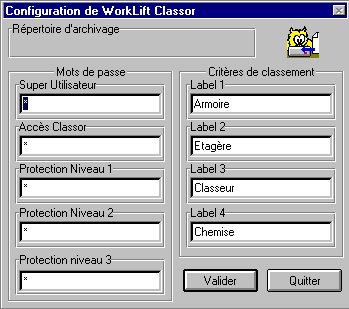 Créez les labels convenant à vos besoins de classement |
2 | Par défaut, WorkLift établit des types de critères hiérarchiques pour contenir votre classement : armoires, étagères, classeurs et chemises. Bien sûr, vous aurez intérêt à établir votre propre structure, différentes de base en base, de préférence non hiérarchique, par exemple : personne, type de document, société et lieu. |
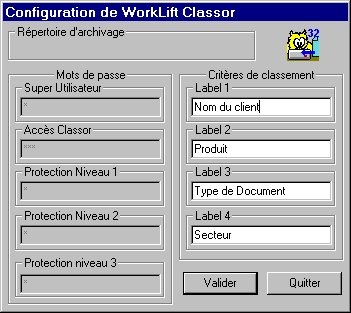 Vous devez indiquer les cinq mots de passe cloisonnant les droits d'accès aux bases de classement |
3 | Lors de la première utilisation,
l'écran de Configuration apparaît. Vous devrez indiquer et confirmer un mot de passe différent pour chaque niveau de sécurité : super utilisateur (création et modification de base), accès Classor(possibilité de classer), protection niveau 1, niveau 2 et niveau 3. Il est conseillé de noter sur une feuille ces divers mots de passe, puis de la placer en lieu sûr, ou encore d'utiliser des codes à une seule lettre, permettant de retrouver plus facilement l'accès en cas d'oubli. |
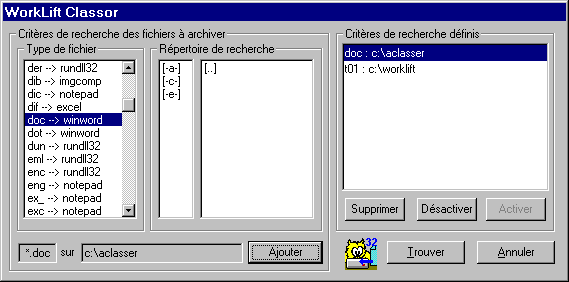 Vous déterminerez les divers types de documents à collecter ainsi que leurs répertoires d'origine |
4 | Pour que Classor ramasse automatiquement
l'ensemble des documents que vous voulez classer, il faut
lui indiquer la première fois quels sont ces types de
documents et l'endroit (répertoire)où il peut les
trouver sur le disque En activant le bouton Sélection de Fichier, Classor charge tous les documents associés à une application dans Windows. Vous choisirez une à une les extensions, en spécifiant le répertoire source pour obtenir les fichiers. Vous appuierez enfin sur le bouton Ajouter pour intégrer par exemple tous les fichiers .DOC du répertoire Mes Documents. Au début, il sera probablement préférable de mettre une copie des documents que vous désirez classer dans un répertoire unique, qu'on appellera "à classer". En effet, WorkLift fera disparaître les documents de ce répertoire, pour des raisons de sécurité, lors du classement et vous ne pourrez les retrouver plus tard que par Détector. Habituez-vous d'abord à ce mécanisme avant de vous dispenser de copies. |
| 5 Une
fois que les conditions de collecte sont établies, vous
pourrez la lancer immédiatement avec le bouton
"Trouver". Par la suite, Classor lancera cette
même recherche automatiquement chaque fois qu'il est
chargé et indiquera le nombre de fichiers à classer, et
leur liste. La liste des documents trouvés dans le répertoire source est encore qu'une pré-sélection.
|
||
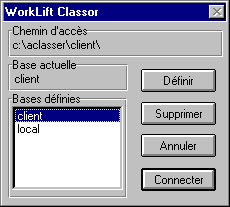 Il est possible de définir un nombre illimité de bases, dès lors qu'elles ne figurent pas dans le même répertoire |
6 | WorkLift est multi-base. Une base peut être comparée à une pièce qui contiendrait des documents classés d'après des types de critères identiques. La base par défaut est nommée Locale. Vous pouvez en créer d'autres pour lesquelles il sera possible de changer les type de critères par défaut. Si vous souhaitez d'autres bases, vous devrez utiliser la fonction Créer une autre base locale, dans le menu s'activant dans le coin supérieur gauche de Classor. Précisons qu'il ne peut y avoir plus d'une base par répertoire. |
| 7 Il
est possible de spécifier des critères et des sous
critères pour chaque type de critères d'une base.
Cliquez avec le bouton droit de la souris au dessus du
label désiré pour faire apparaître le menu d'ajout.
Par exemple, le critère du label Nom de Client sera le
nom effectif de l'un des clients. Il peut être utile de
rajouter des sous-critères pour affiner le classement
d'un document. Par exemple, pour le label Type de document, le critère Lettre peut avoir des sous-critères tels que Reçue, Expédiée, Simple ou Recommandée. Cliquez sur le bouton droit de la souris pour faire apparaître le menu et sélectionnez Définir/Modifier les sous-critères. L'ajout de critères et de sous-critères vous permettra de traiter tous les types de documents de façon rationnelle
|
||
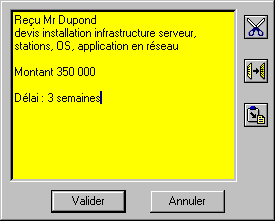 Vous pourrez rechercher vos documents en choisissant le critère qui convient dans chaque type de critère |
8 | Une fois que votre base comporte des documents trouvés, une structure de type de critères et des critères, vous pouvez commencer le classement. Pour cela, il suffit de sélectionner un document, puis d'indiquer les critères de classement en déroulant le menu des labels. Par exemple, vous choisirez Dupond (nom de client), Lecteur X12 (produit), Bon de Commande (type de document) et PARIS RP (secteur). L'annotation des documents, bien qu'optionnelle, est recommandée pour faciliter vos recherches ultérieures. Choisissez les attributs de protection de permanence, ou de péremption pour les documents les plus sensibles. Appuyez alors sur le bouton Classer pour intégrer le document dans la base. |
 Vous pourrez rechercher vos documents en choisissant le critère qui convient dans chaque type de critère. |
9 | La recherche s'effectue au moyen de l'outil Detector, qui vous demandera les mots de passe que vous aviez spécifié à l'installation de Classor. Il est possible de rechercher les documents par nom complet ou partiel, si besoin au moyen du caractère astérisque (*). De même, vous pourrez retrouver les documents correspondant à une plage de dates, ou encore à une annotation. Enfin, il sera possible d'effectuer la recherche en sélectionnant plusieurs critères en cochant les cases des types de critères, ou encore de croiser ces derniers avec un nom ou une annotation. |
| 10 La visualisation des
documents s'effectue selon l'outil associé par défaut
avec son extension dans Windows. Il est recommandé
d'associer des logiciels légers pour accélérer la
visualisation. Par exemple, si vous n'avez pas à
travailler sur le document, il est préférable
d'associer les fichiers DOC au Word Viewer plutôt que de
charger à chaque fois le traitement de texte complet. Pour accélérer la visualisation, associez les viewers aux extensions de documents en activant les options d'affichage dans l'explorateur de Windows 95.
|
||
![]()
Revues de Presse
| Communiqués
[ ![]() |
|![]() ]
]